Win10电脑怎么把电池调成高性能模式?
可能大家也会遇到这样一个问题,动不动就卡顿或掉帧,让人气愤不已。如果电脑显卡运行游戏有些吃力的话,开启显卡的高性能模式,在一定程度上可以提升流畅游戏体验。那么win10电脑怎么把电池调成高性能模式?感兴趣的朋友不要错过了。
可能大家也会遇到这样一个问题,动不动就卡顿或掉帧,让人气愤不已。如果电脑显卡运行游戏有些吃力的话,开启显卡的高性能模式,在一定程度上可以提升流畅游戏体验。那么win10电脑怎么把电池调成高性能模式?感兴趣的朋友不要错过了。
Win10电脑怎么把电池调成高性能模式:
1、点击电脑蓝色的符号,点击这个设置。

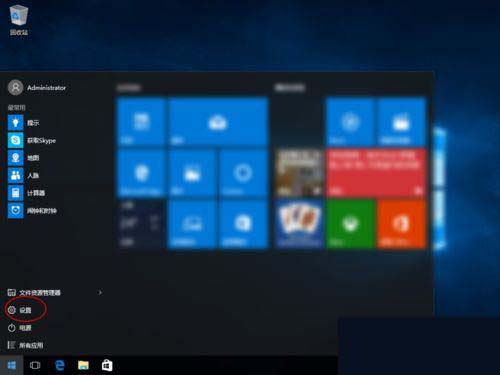
2、点击【系统】,点击【电源和睡眠】。
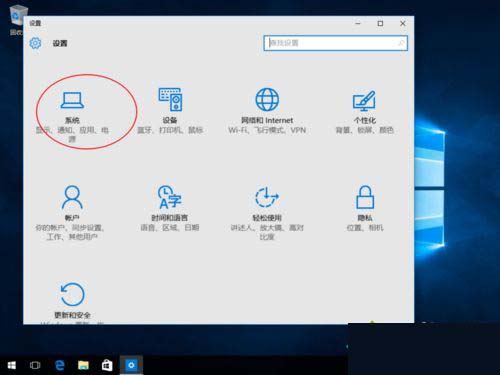
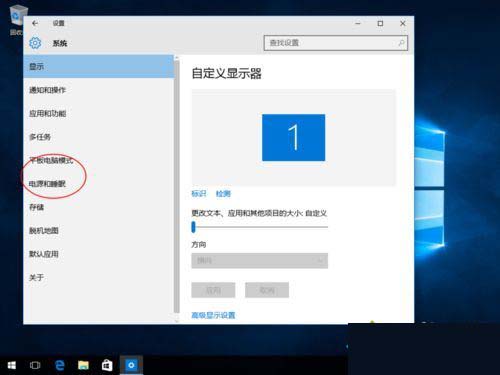
3、点击这个【其他电源设置】,选择为【高性能】。
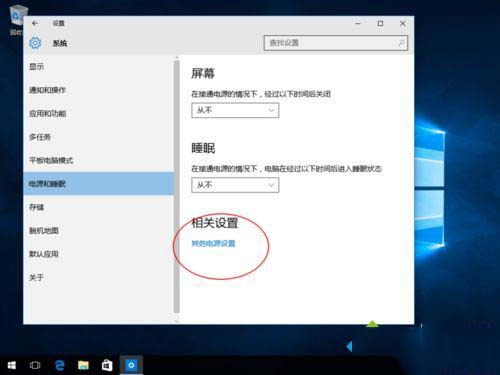
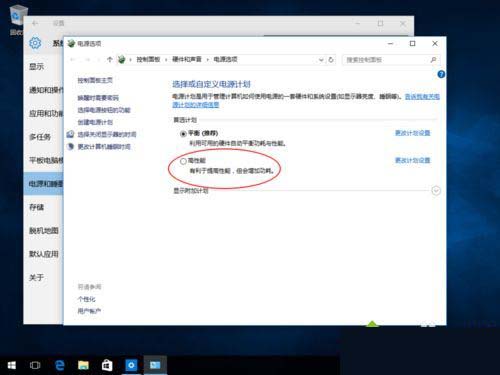
4、点击高性能旁边的计划,按图二全部设置为关闭。
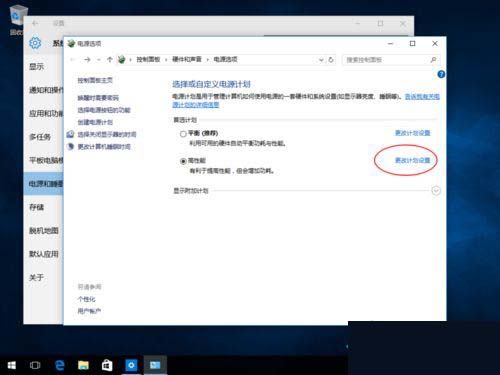
Win10教程最新文章
游戏排行
热点推荐
换一换- Win10选21H2还是22H2好?Win10 22h2和21h2的区别
- Win10消费者版本是什么意思?Win10消费者版本介绍
- Win10卸载不了更新补丁怎么办?没有成功卸载全部更新解决方法
- Win10安装搜狗输入法的方法
- Win10 LTSC 2021更新时显示:由于更新服务正在关闭无法完成安装怎么办?
- Win10专业版跟家庭版哪个流畅?两者有什么区别
- 如何让Win10启动后进入选择用户界面
- 电脑开机提示:please power down and connect the pcie power cable(s)
- Win10系统提示你的组织设置了一些管理更新的策略怎么解决?
- Win10打开文件提示“在商店中查找应用”怎么办?





















